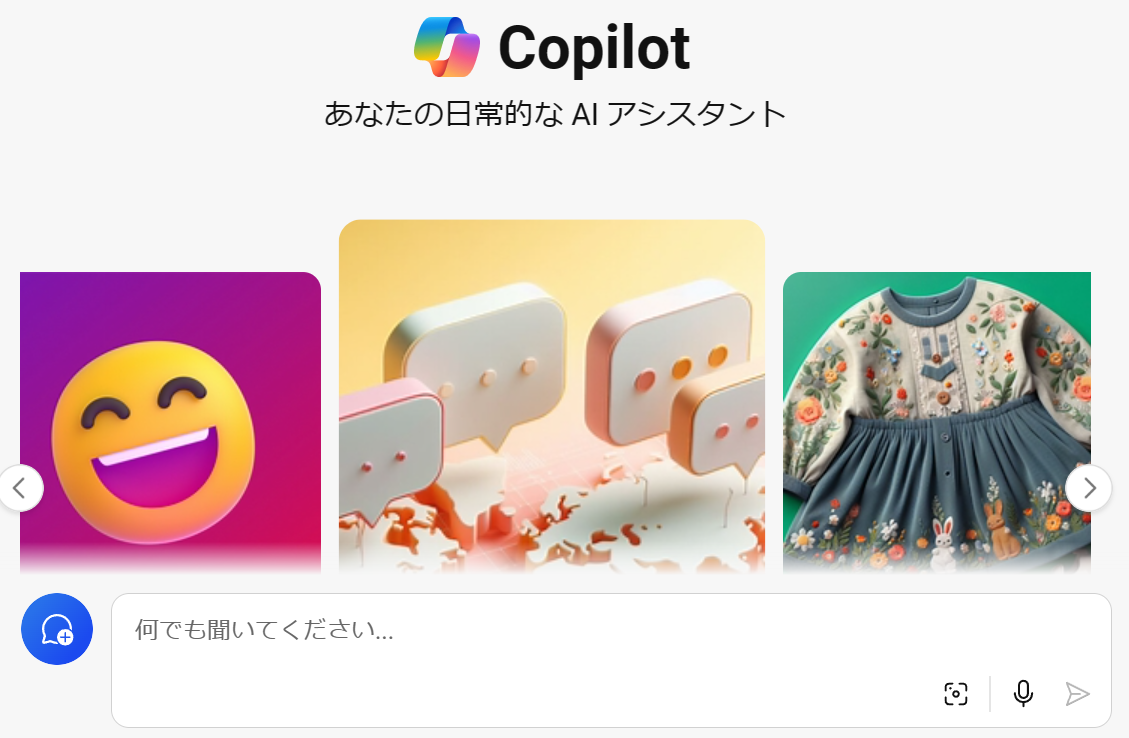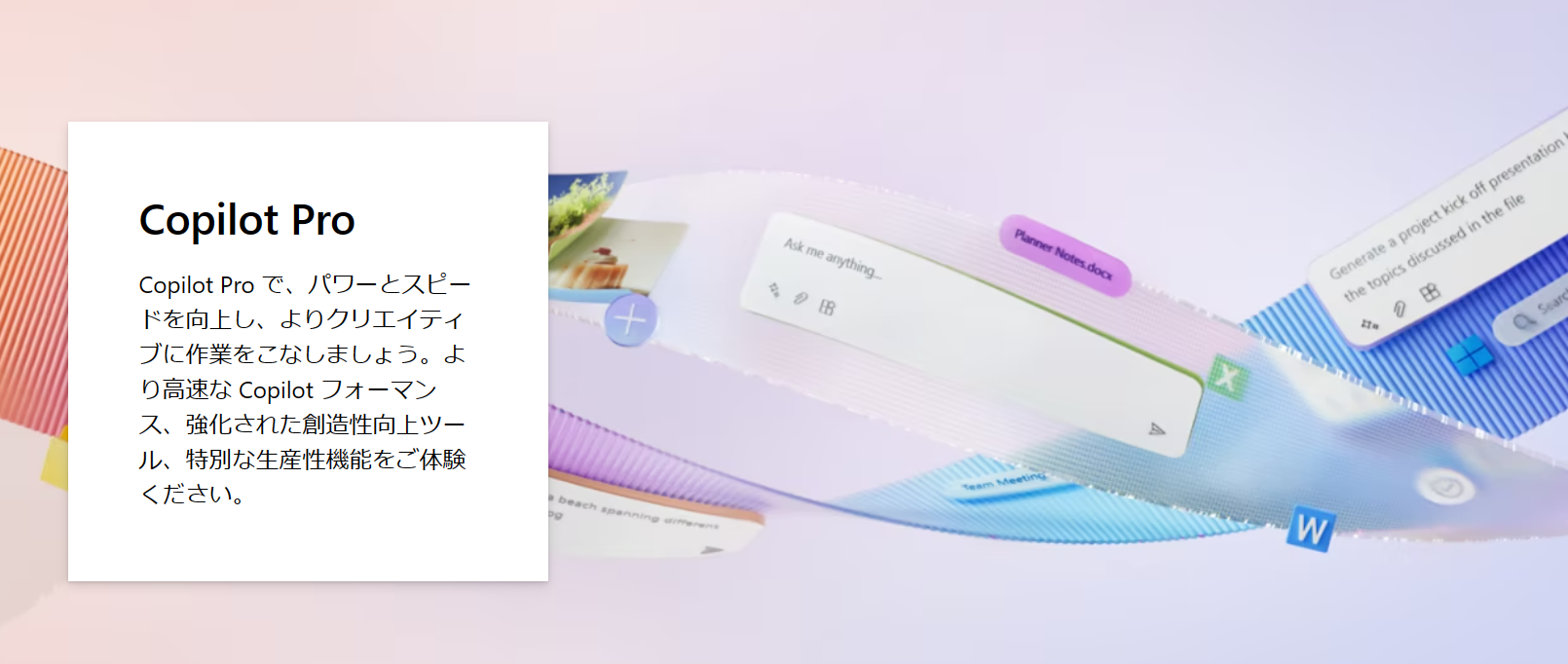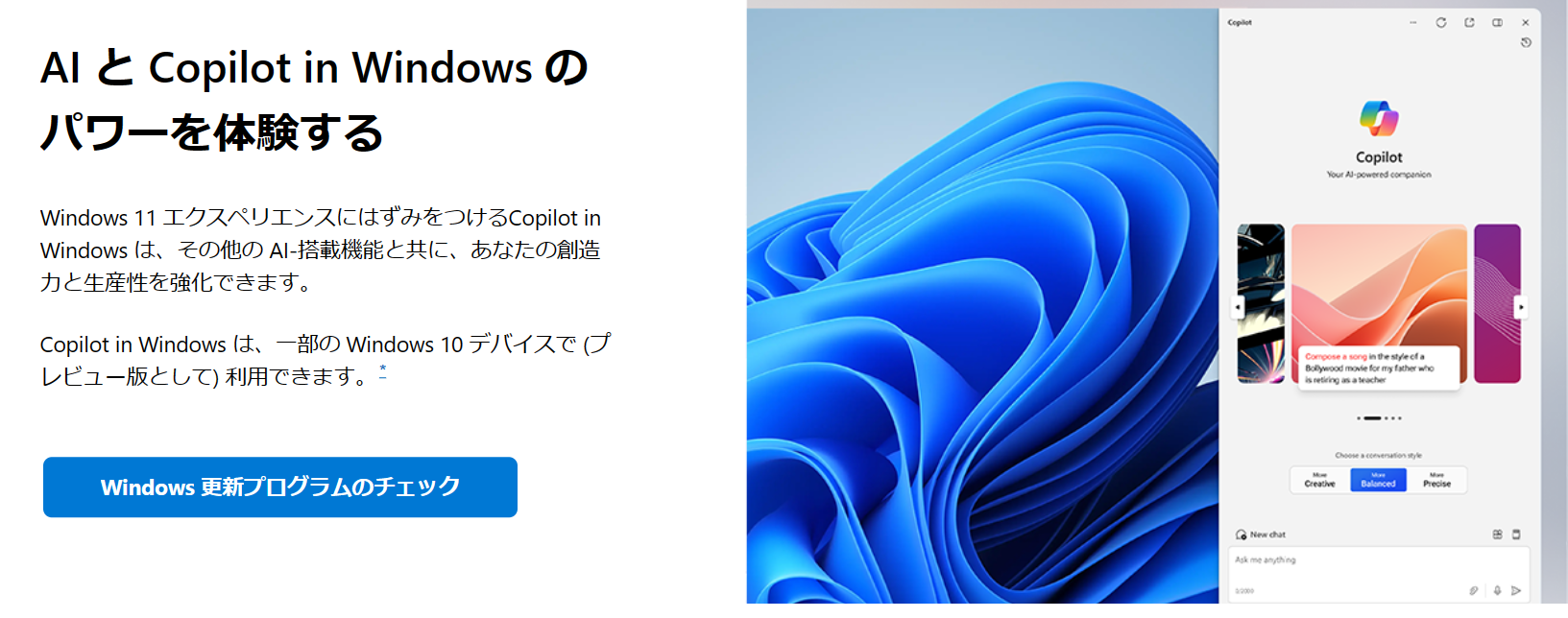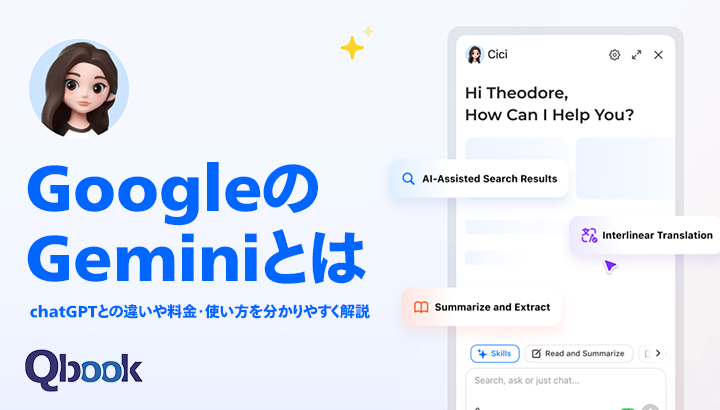Microsoft社がリリースした生成AIサービス「Microsoft Copilot」が注目を集めています。
Microsoft社製のソフトウェアを利用するうえで、Microsoft Copilotは生産性向上につながる有力なサービスです。
今回はMicrosoft Copilotとは何か、基本からわかりやすく解説します。Microsoft Copilotの種類や使い方、機能も紹介するので、ぜひ参考にしてみてください。
1.Microsoft Copilotとは
Microsoft Copilotの概要と混同されやすい他サービスとの違いを解説します。
1-1 Microsoft Copilotとは
Microsoft Copilot(コパイロット)とは、Microsoft社が提供する、生成AIを活用したアシスタントサービスのブランドです。2023年11月以降に一般提供が開始されました。
Copilotは「副操縦士」を意味し、ユーザーの作業を近くでアシストしてくれます。
Microsoft Copilotには、CopilotやCopilot Proなど複数の種類(詳細は後述)があり、AIチャットだけでなくスライド作成やデータ分析など、幅広い用途で利用可能です。
2024年3月から、無料版のcopilotに搭載されていた「GPT-4」が「GPT-4 Turbo」に置き換えられました。GPT-4 Turboでは、応答を生成するために処理できるテキストの量を示すコンテキストウィンドウが、GPT-4の4倍となる12万8000に増え、2023年4月までの知識に対応できるようにもなっています。
1-2 ChatGPTとの違い
Microsoft CopilotとChatGPTどちらもOpenAI社が提供するAIモデルを搭載していますが、得意とする領域が異なります。
Microsoft Copilotは、主に「Windows」や「Microsoft 365」といったMicrosoft製品の生産性向上を得意としています。文書作成時の文法やスペルチェック、会議の準備や議事録作成など、Microsoft製品を用いる作業であれば幅広く活用できるでしょう。
一方のChatGPTはAIチャットに特化しており、カスタマーサポートとチャットで対話するような使い方がメインです。調べ物をする時や業務のアシスタントが必要な場面で活用できるでしょう。
1-3 GitHub Copilotとの違い
GitHub CopilotでもOpenAI社のAIモデルを活用していますが、Microsoft Copilotとは用途が異なります。
GitHub Copilotは、コード共有サービス「GitHub」上で提供されているプログラミング支援機能です。GitHub上のコードから学習したAIが、コードの生成や補完、レビューなどを行ってくれます。
つまり、GitHub Copilotは「プログラミングに特化」、Microsoft Copilotは「Microsoft製品を用いた作業に特化」という点が主な違いです。
2.Microsoft Copilotの種類・料金
Microsoft Copilotには、「Copilot」「Copilot Pro」「Copilot for Microsoft 365」「Copilot in Windows」の4種類があります。
各サービスの料金や機能の利用範囲を見ていきましょう。
| 種類 | 料金 | 機能 |
|---|---|---|
| Copilot | 無料 |
・文章生成 |
| Copilot Pro | 3,200円/月 |
・高性能なGPT-4モデルを優先的に使える |
| Copilot for Microsoft 365 | 4,497円/月 |
WordやExcel、OutlookがパッケージされたMicrosoft 365アプリ上でのAIアシスタント機能の利用 |
| Copilot in Windows | 無料 |
AIアシスタントを用いて、「音量の調整」「アプリの起動」の操作 |
2-1 Copilotの概要
出典:Copilot
「Copilot」は、AIチャットに特化したMicrosoft Copilotのサービスです。有料版ChatGPTと同様の「GPT-4 Turbo」を無料で利用できます。
ChatGPTのような文章生成はもちろん、「Designer」という機能を用いることで画像生成も可能です。
Copilotは、サービスページにアクセスするだけで手軽に利用できます。Microsoftアカウントも必要ありません。
2-2 Copilot Pro
出典:Copilot Pro
「Copilot Pro」は、Copilotの上位版サービスです。アップグレードにより、「高性能なGPT-4モデルを優先的に使える」「Designerでより多くの画像を生成できる」など、利用できる機能の範囲が広がります。また、WordやExcelなどMicrosoftアプリ上でAIチャットの利用が可能です。
Copilot Proの料金は月額3,200円(2024年4月時点)で、事前に申し込みが必要となります。また、利用にはMicrosoftアカウントでのサインインが必要です。
2-3 Copilot for Microsoft 365
「Copilot for Microsoft 365」は、Microsoft 365に統合されたCopilotです。WordやExcel、OutlookがパッケージされたMicrosoft 365アプリ上でAIアシスタント機能を利用できます(詳細は後述)。
Copilot for Microsoft 365の料金は月額4,497円(2024年4月時点)で、事前に申し込みが必要です。また、利用にはMicrosoftアカウントでのサインインが必要となります。
2-4 Copilot in Windows
「Copilot in Windows」は、Windows 11に搭載されているCopilotの機能です。AIアシスタントを用いて、「音量の調整」「アプリの起動」などWindowsのさまざまな操作が行えます。
Windowsを使っている場合、Windows 11にアップデートすれば追加費用なしで利用可能です。
Copilotの専用アイコンをダブルクリックし、開いた画面からプロンプト(指示文章)を送信するだけで使えます。Microsoftアカウントは必要ありません。
3.Microsoft Copilotの使い方
ここでは、ビジネスで役に立つCopilot for Microsoft 365の使い方を簡単に紹介します。
前提として、Microsoftアカウントで「Microsoft 365(またはOffice 365)」のライセンス購入が必要です。
3-1 Microsoftアカウントでサインインする
まずは、Microsoft 365を利用できるMicrosoftアカウントでサインインします。
こちらからサインインページにアクセスし、アカウント情報を入力してサインインしましょう。
3-2 Copilot for Microsoft 365のライセンスを追加する
サインインが完了すると、Copilot for Microsoft 365のライセンス購入画面が表示されます。
画面の指示に従ってライセンス情報を選択し、Microsoft 365のプランにCopilot for Microsoft 365のライセンスを追加しましょう。
3-3 任意のMicrosoft 365アプリを開く
ライセンスの購入が完了すれば、Copilot for Microsoft 365を使えるようになります。
Copilot for Microsoft 365を使いたいMicrosoft 365アプリを開きましょう。なお、Microsoftアカウントでサインインしておく必要があります。
3-4 Copilot for Microsoft 365を使用する
Microsoft 365アプリの各画面には、Copilotを利用するためのアイコンが追加されています。
Copilotのプロンプト入力欄を開き、プロンプトに指示内容を入力・送信すると、Copilot for Microsoft 365を使用可能です。
Microsoft 365アプリの種類によって細かい使い方は変わるため、詳細は公式サイトのデモ動画をご覧ください。
4.Microsoft Copilotの機能
Microsoft Copilotの機能を利用することで、Microsoft 365アプリを用いたさまざまな作業の効率化が可能です。ここでは、Microsoft Copilotの主な機能を4つ紹介します。
4-1 【PowerPoint】スライドの作成
PowerPointでMicrosoft Copilotを使うことで、AI技術を取り入れたスライドを作成できます。スタイルやテーマを指定してスライドを作成するだけでなく、Word文書をスライド化することも可能です。
さらに、見栄えを良くするイラストも自動で作成できるので、プレゼン資料作成の効率化につながります。
4-2 【Excel】グラフ作成やデータ分析
ExcelでMicrosoft Copilotを使うことで、表からのグラフ作成やデータ分析が行えます。
グラフの作成は、プロンプトで簡単な指示を入力するだけなので、行や列などの細かい設定作業が必要ありません。
データ分析はAIの得意分野であり、データの傾向を把握して将来予測を行うといった利用も可能です。
4-3 【Outlook】メールの作成や要約
OutlookでMicrosoft Copilotを使うことで、メールの作成や要約が可能です。プロンプトでメールの目的や宛先などを指示すれば、AIが状況に合ったメール文面を提案してくれます。
また、往復して長くなったメールのやり取りを要約して、ポイントを整理することも可能なので、メールの作成や確認に費やしていた時間を大幅に削減できるでしょう。
4-4 【Word】文章の作成や要約
WordでMicrosoft Copilotを使うことで、文章の作成や要約が可能です。プロンプトでテーマや形式を指示すれば、AIが文章のたたき台を作成してくれます。
その際、見出しや図表、イラストを含めることも可能です。
既存文章の要約を指示すれば、ポイントを整理してくれるため、内容を把握しやすくなるでしょう。
まとめ
Microsoft Copilot(コパイロット)とは、Microsoft社が提供する生成AIを活用したアシスタントサービスのブランドです。
Microsoft Copilotを使うことで、Microsoft製品を用いた作業の生産性向上を実現できます。
Microsoft Copilotにはさまざまな種類があり、それぞれ料金や機能の利用範囲が異なります。自社のニーズに合わせてMicrosoft Copilotを導入し、生産性向上を図ってみてはいかがでしょうか。

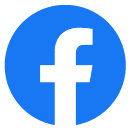
 2024.04.18
2024.04.18